Créer une instruction de transport depuis mon dossier
Acteurs
Agent de fret maritime | Commissionnaire de transport
Accès
Accueil > Logistics >Tous mes dossiers > Cargo in
Accueil > Logistics >Tous mes dossiers > Cargo out
Accueil > Logistics >Tous mes dossiers > Outbound
Accueil > Logistics >Tous mes dossiers > Inbound
Description
L'instruction de transport peut être réalisée au sein du dossier pour une ou plusieurs unités de manutention.
L'instruction de transport est transmise par l’organisateur de transport : l’agent de fret maritime ou le commissionnaire de transport (muni du bon à délivrer commercial) vers un transporteur de pré acheminement ou de post acheminement.
Capture d'écran
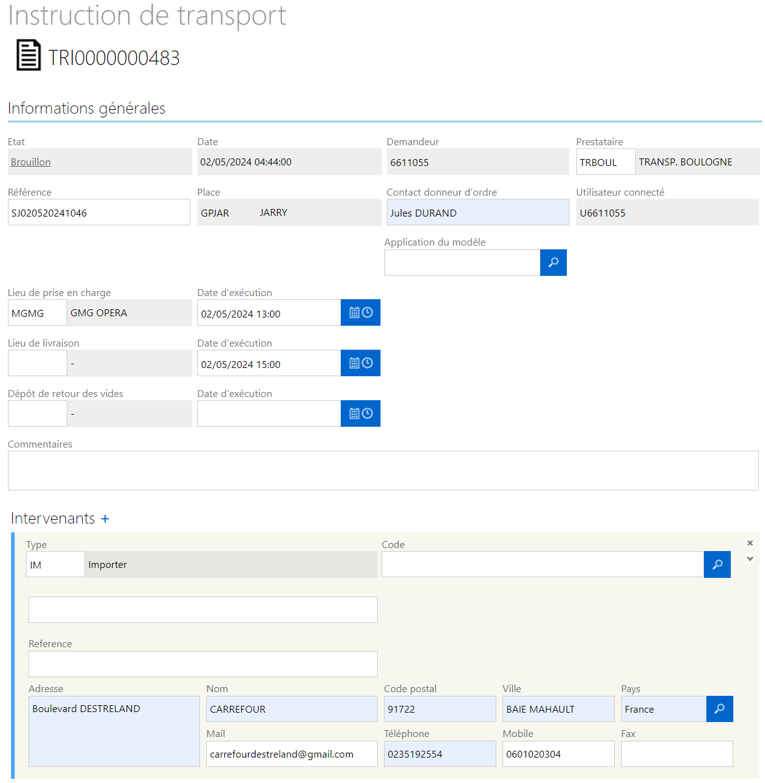
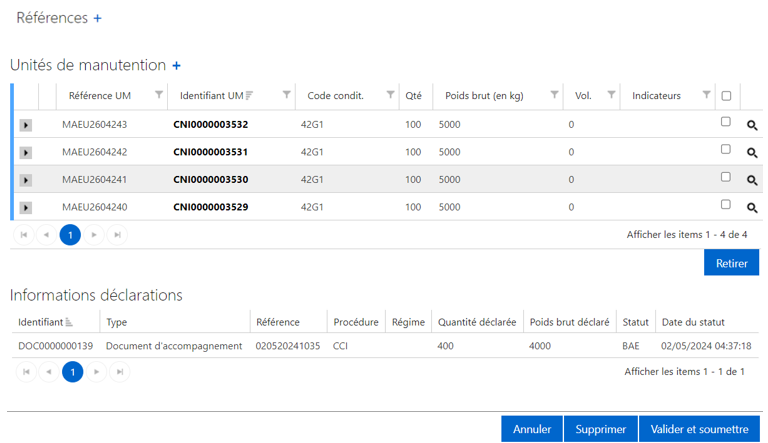
Pas à pas
Dans mon dossier, je clique sur l'action « Créer une instruction de transport ».
Le formulaire « Sélection unité(s) de manutention » s'affiche. Je sélectionne la ou les unités de manutention concernées puis je clique sur « Suivant ».
Je peux faire une sélection en masse en cochant la case en haut de la colonne.
Le formulaire « Instruction de transport » s’affiche avec un identifiant unique (ex. : TRI0000001234).
Informations générales
Je complète les informations :
- prestataire : transporteur mandaté grâce à l'autocomplétion ;
- référence de l'instruction : référence interne du donneur d'ordre ;
- contact donneur d'ordre : personne qui signe la commande de transport, l'organisateur de transport ;
- lieu de prise en charge ;
- lieu de livraison ;
- dépôt de retour de vide (facultatif) ;
- date et heure prévisionnelles d'exécution, grâce à l'icône « calendrier-horloge » ;
- commentaires (facultatif).
Dans le cas où le prestataire et/ou le lieu de livraison n'est pas référencé, j'utilise le bloc Intervenants pour renseigner les informations qui leurs correspondent
Intervenants (facultatif)
Un intervenant de type "IMP Importer" est affiché par défaut dans le formulaire. Je renseigne les informations d'un importateur lorsque le lieu de livraison n'est pas référencé : adresse, nom, code postal, pays et mail puis téléphone, mobile ou fax (facultatif).
Je peux ajouter un intervenant de type "GA Road carrier" si le prestataire n'est pas référencé puis je renseigne les informations nécessaires : adresse, nom, code postal, pays et mail puis téléphone, mobile ou fax (facultatif).
Je clique sur l'icône « + » pour ajouter un élément. L'icône « x » permet de le supprimer.
L'icône « détail » permet de développer / rabattre les informations complémentaires à renseigner si besoin.
A défaut un message d'erreur s'affiche à l'enregistrement du formulaire, exemple :
Référence obligatoire(s).
Le code ou l'adresse/nom de l'intervenant est obligatoire.
Importateur : le code ou l'adresse/nom de l'intervenant est obligatoire.
Les dates d'exécution sont requises.
Références (facultatif)
Je clique sur l'icône « + » pour ajouter un élément. L'icône « x » permet de le supprimer.
L'icône « détail » permet de développer / rabattre les informations complémentaires à renseigner si besoin.
Unité de manutention
La ou les unités de manutention précédemment sélectionnée(s) dans mon dossier est/sont affichée(s).
À l’aide du bouton « retirer », je peux enlever une ou plusieurs unités de manutention sélectionnées.
L'icône loupe, permet de consulter les informations de l'équipement.
L'icône détail, permet de développer / rabattre les informations complémentaires.
Informations déclarations
Je visualise la ou les déclarations existantes liées à(aux) l'unité(s) de manutention.
Je clique sur le bouton « Valider et soumettre ».
Je peux également cliquer sur le bouton « Supprimer » pour interrompre la saisie de l'instruction de transport.
Un message de succès m' indique que l'instruction a été sauvegardée.
Je ferme le message de succès.
L'instruction est transmise aux acteurs concernés.
Sinon un message m'informe que toutes les conditions ne sont pas réunies, exemple :
Les unités de manutention ne sont pas toutes autorisées à sortir. L'instruction de transport sera transmise à la génération du Bon à sortir.
Je ferme le message à l'aide de l'icône « x ».
Je suis redirigé dans mon dossier.
Je visualise l'instruction de transport dans les documents joints.